No RFEM, pode transferir para o relatório de impressão todas as imagens apresentadas na janela de trabalho ou enviá-las diretamente para a impressora. Assim, pode também preparar os reforços e os critérios de dimensionamento apresentados no modelo do RFEM para o relatório de impressão.
Imprimir gráficos é descrito no capítulo 10.2 do manual do RFEM.
Para imprimir o atual gráfico de armadura, selecione no menu
Arquivo → Imprimir gráfico
ou utilize o botão da barra de ferramentas à esquerda.
O botão # libraryimage1 # também está disponível nas janelas 3.1 e 3.2 dos RF-CONCRETE Members, bem como na janela de visualização 3D (ver Figura 6.4 ).
A caixa de diálogo Impressão gráfica apresentada na Figura 7.5 aparece.
A caixa de diálogo é descrita no capítulo 10.2 do manual do RFEM.
Utilize a função arrastar-e-largar para deslocar um gráfico dentro do relatório para outra posição.
Para ajustar retroativamente um gráfico no relatório de impressão, clique com o botão direito do rato no navegador de relatórios. A opção Propriedades no menu de contexto abre a caixa de diálogo Impressão gráfica, onde pode ajustar as configurações.
Utilize a opção Editar no menu de contexto para alterar a visualização (ângulo de visualização, visualização de objetos e valores, etc.) na janela de trabalho do RFEM.
O separador Geral da caixa de diálogo Impressão gráfica oferece a possibilidade de guardar o gráfico como PDF 3D (consulte a Figura 7.5 ). Assim, as representações de armaduras e os gráficos de resultados podem ser apresentados de forma interativa, mesmo sem o RFEM.



..png?mw=320&hash=bd2e7071b02d74aef6228d22c4b83867d2d7e1a5)


























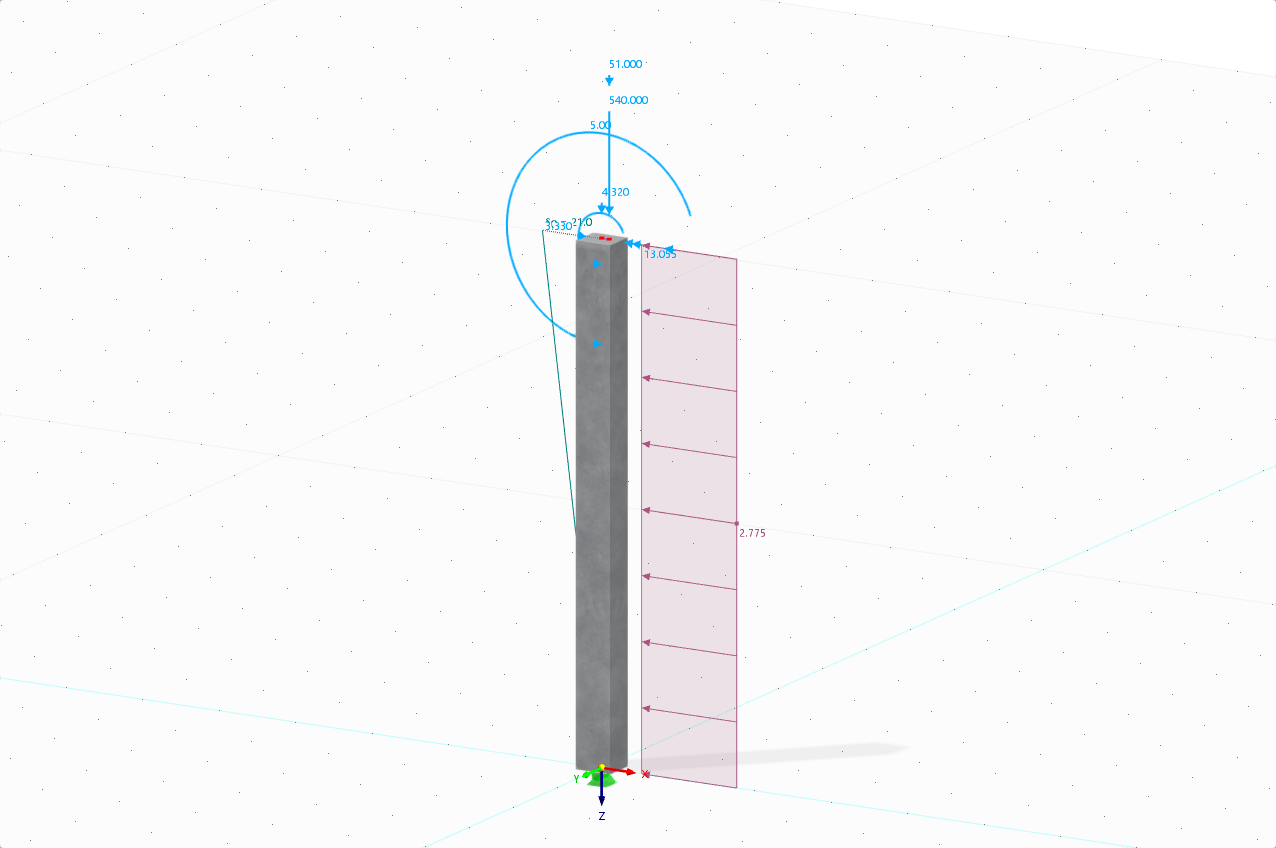
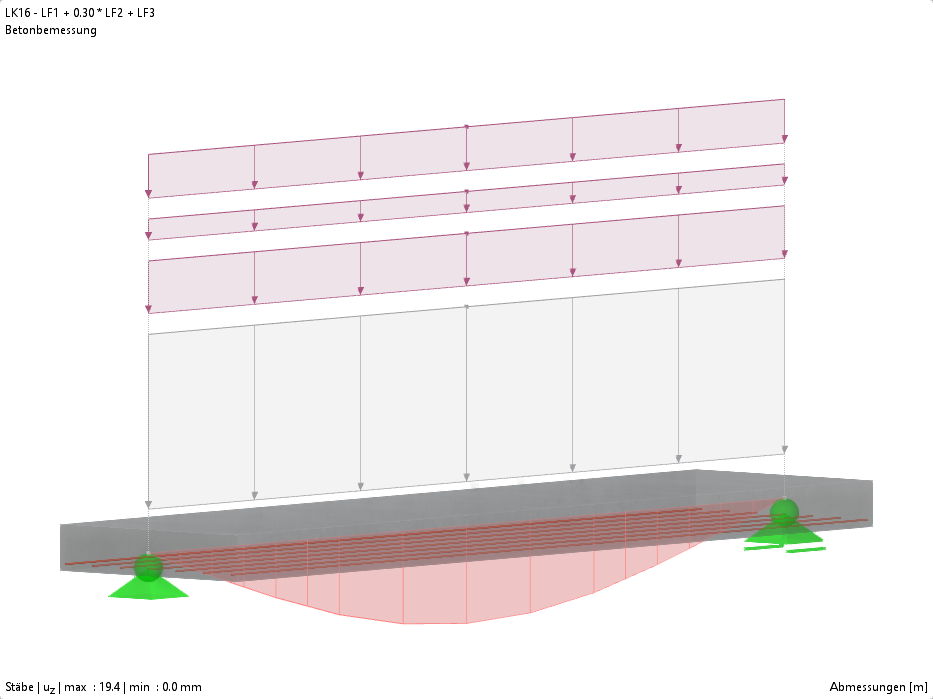

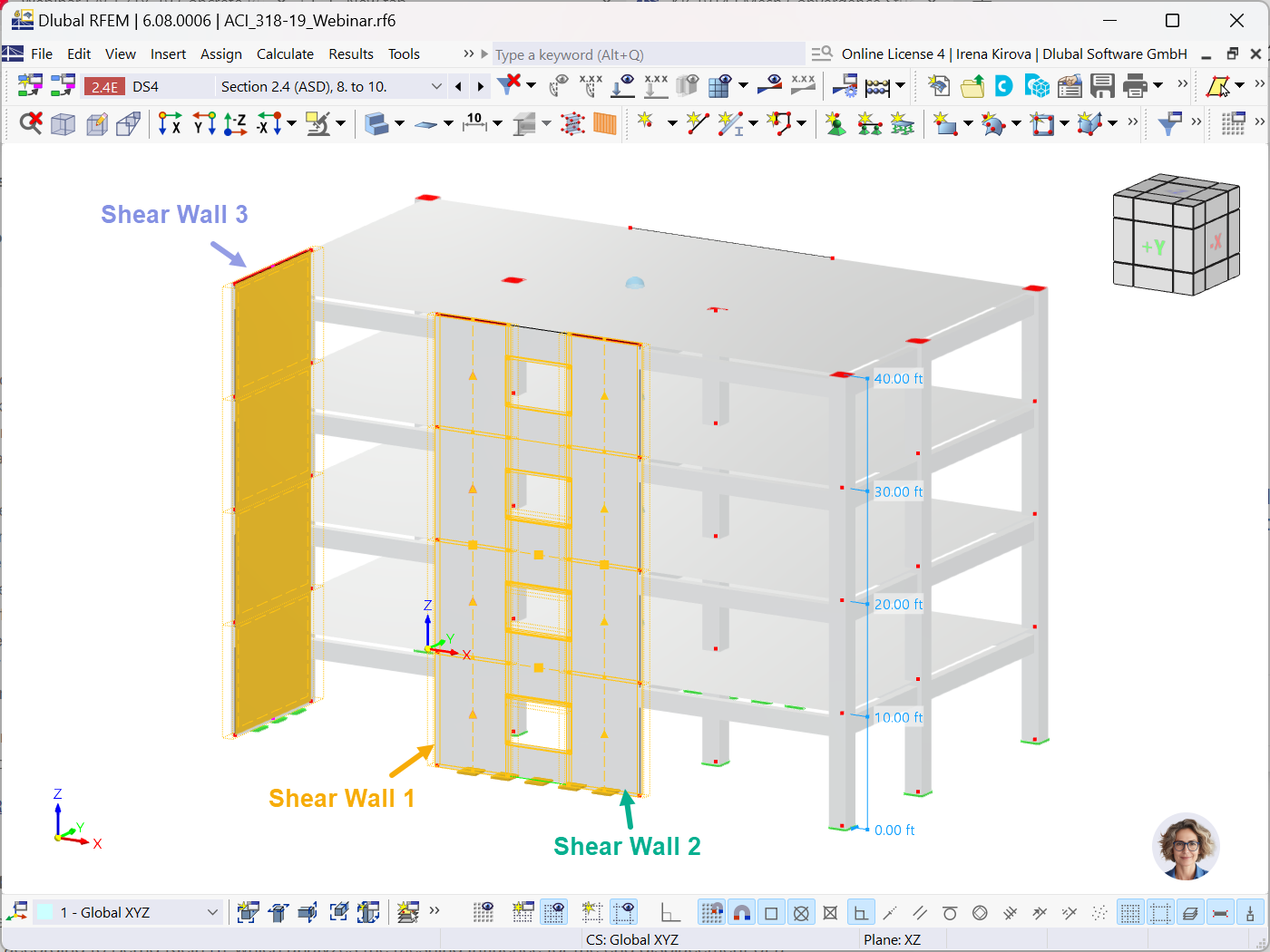








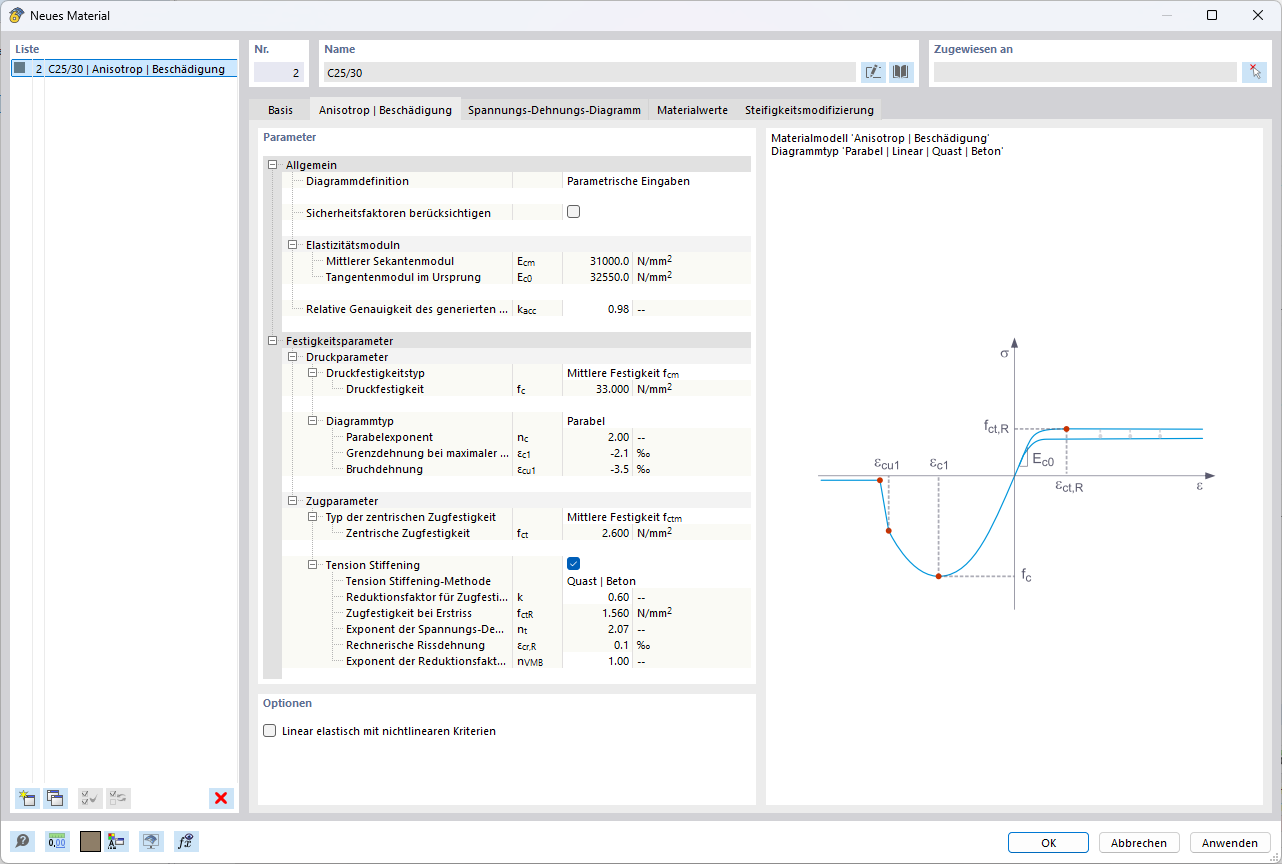
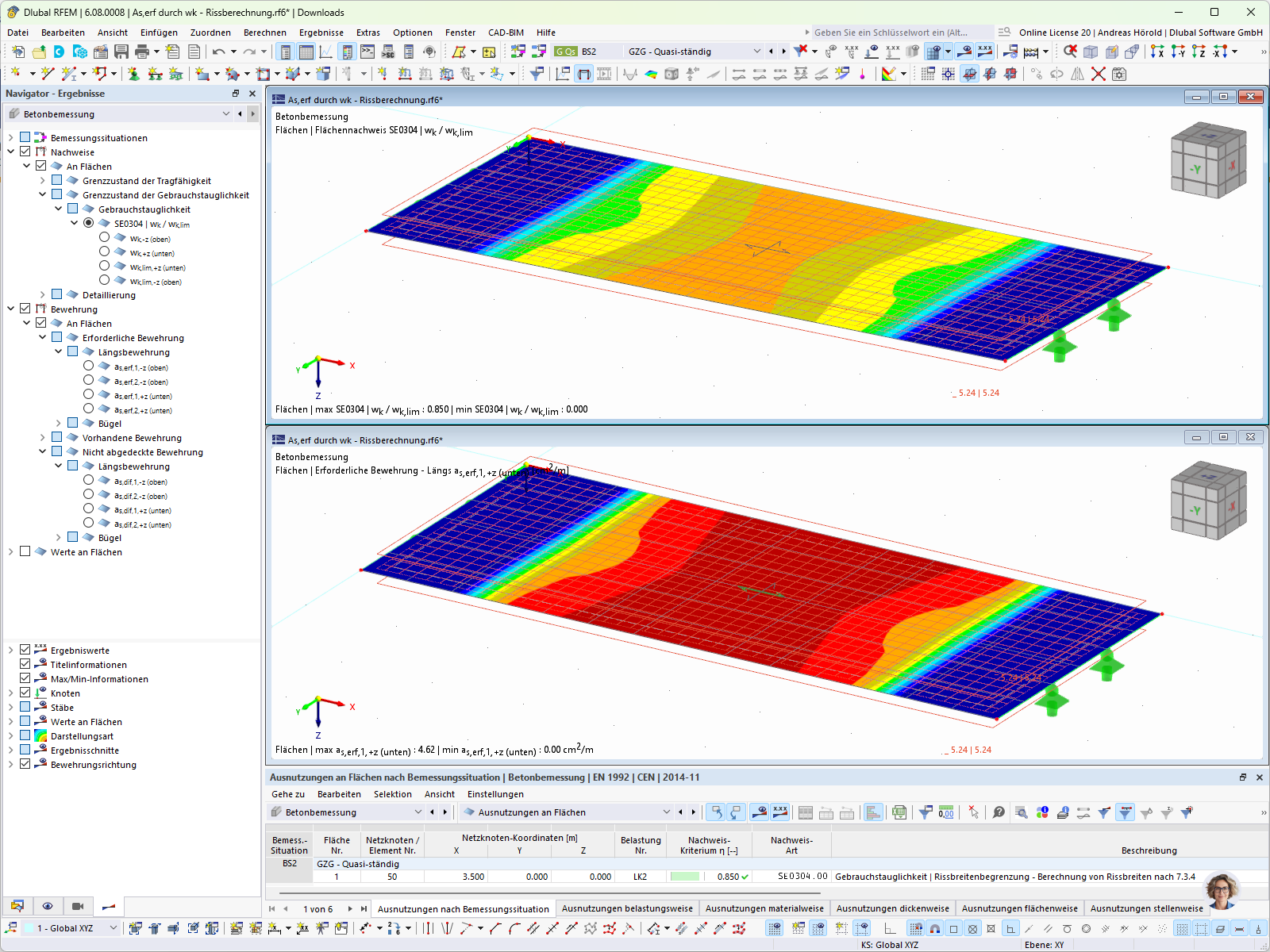
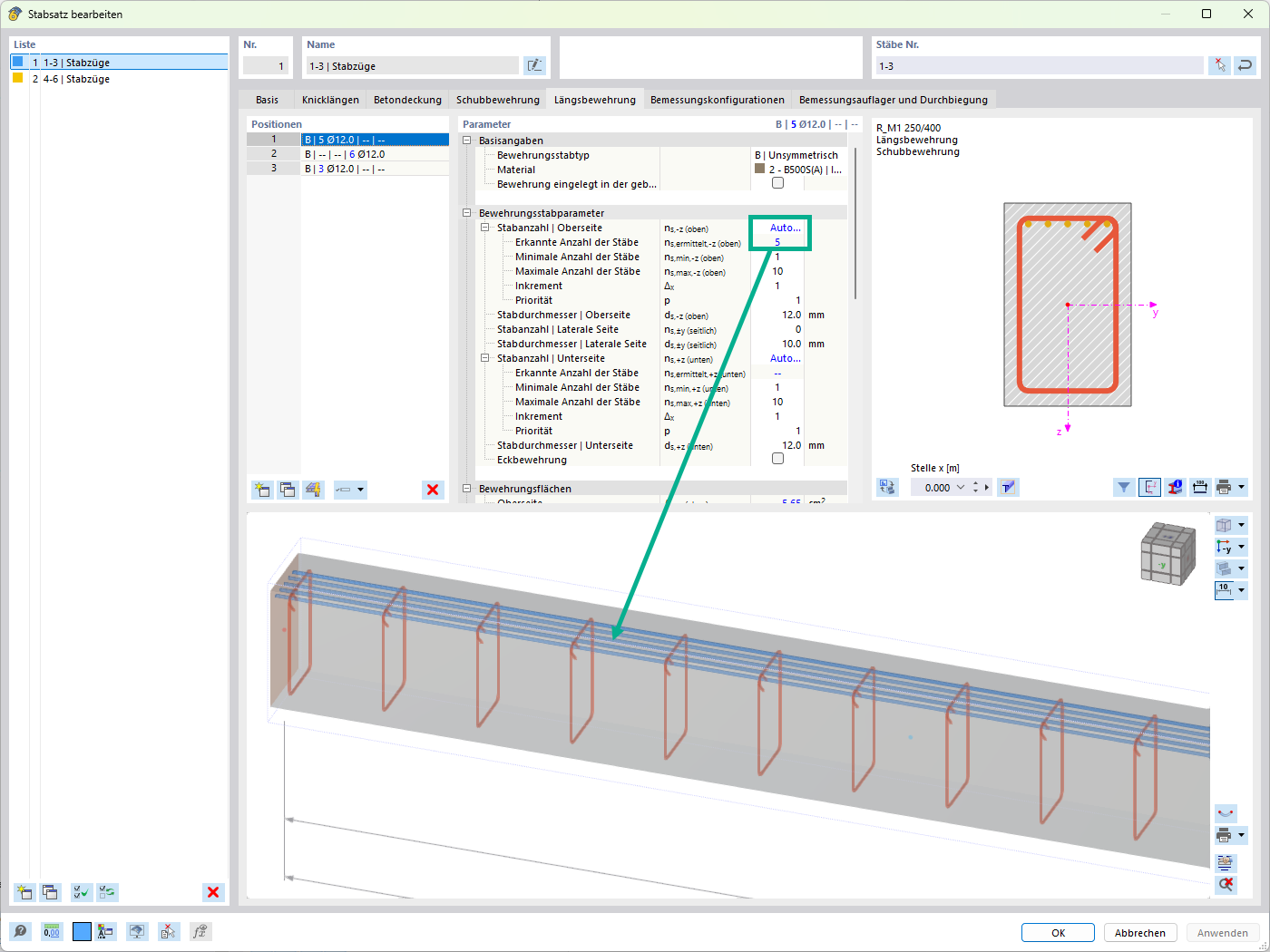
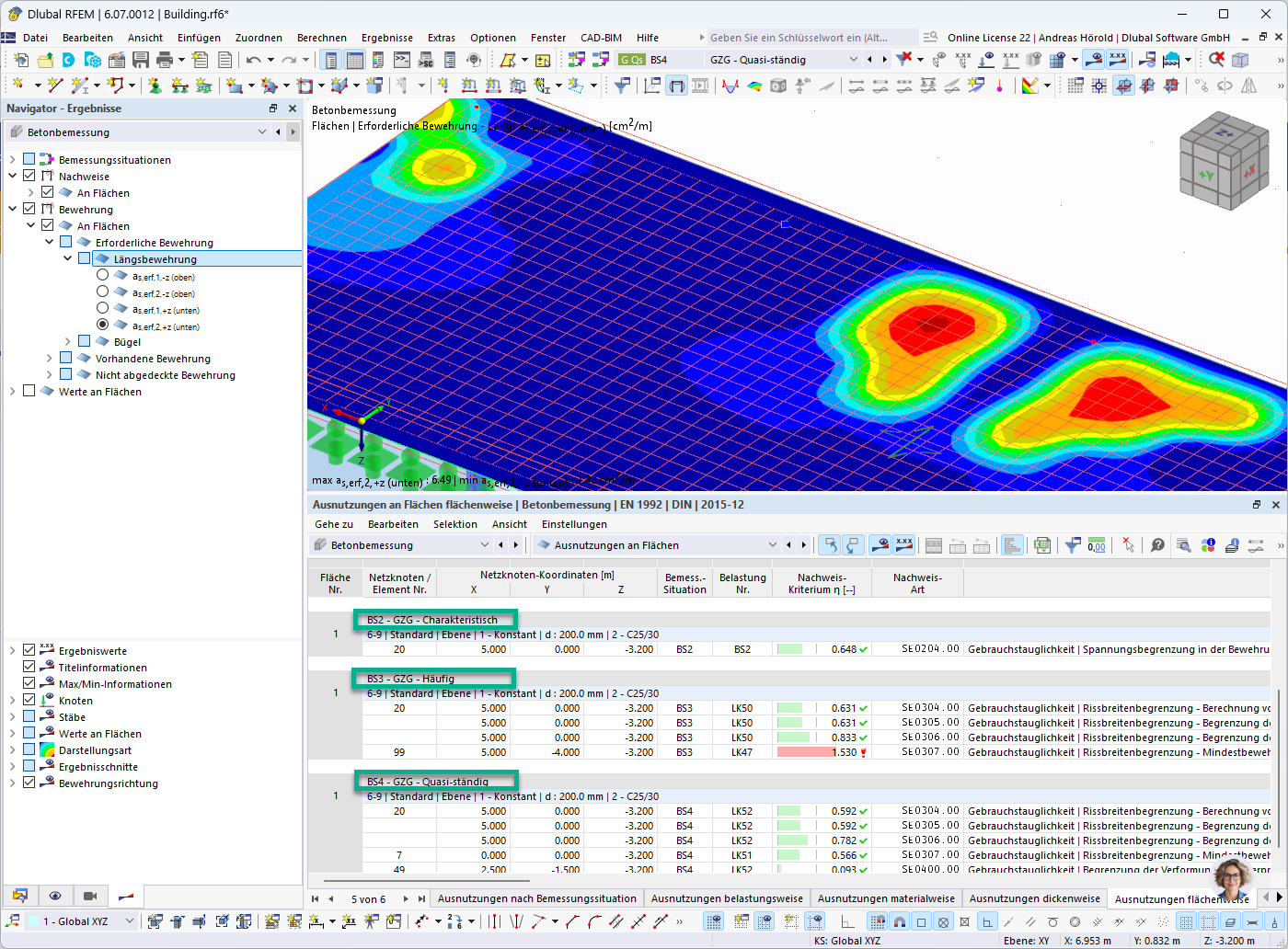

_1.jpg?mw=350&hash=ab2086621f4e50c8c8fb8f3c211a22bc246e0552)


-querkraft-hertha-hurnaus.jpg?mw=350&hash=3306957537863c7a7dc17160e2ced5806b35a7fb)


